笔记本电脑找不到手机热点怎么解决 电脑找不到手机热点怎么办
日期: 来源:贝斯特安卓网
在现代社会中手机成为了我们生活中不可或缺的一部分,而手机热点功能更是为我们提供了便捷的无线上网方式。在使用笔记本电脑连接手机热点时,有时会遇到找不到手机热点的问题,让人感到困扰。当笔记本电脑找不到手机热点时,我们应该如何解决呢?下面将为大家介绍几种常见的解决方法。
电脑找不到手机热点怎么办
笔记本电脑找不到手机热点怎么解决?
具体步骤如下:
1. 首先在手机桌面上选择红色方框中的“设置”功能;
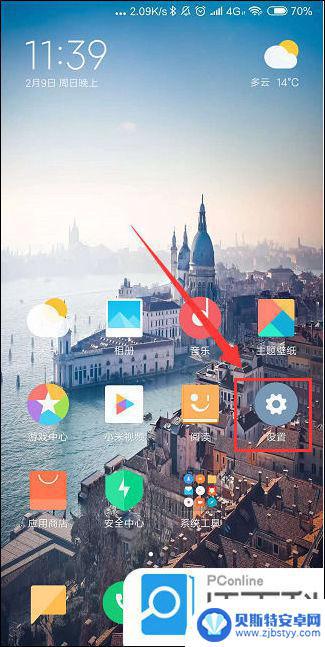
2. 之后选择红色方框中的“个人热点”;
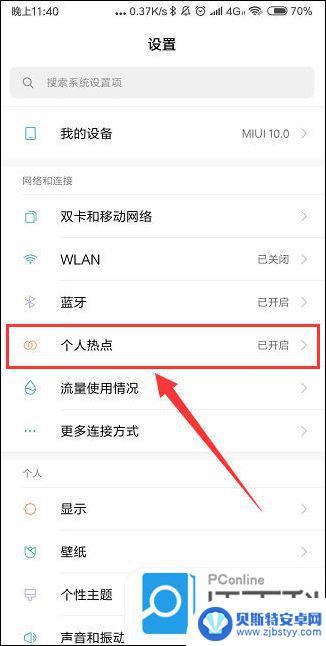
3. 然后选择红色方框中的“设置WLAN热点”功能;
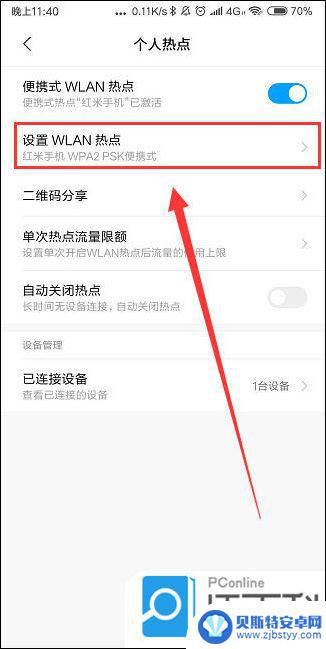
4. 之后选择“AP频段”功能;
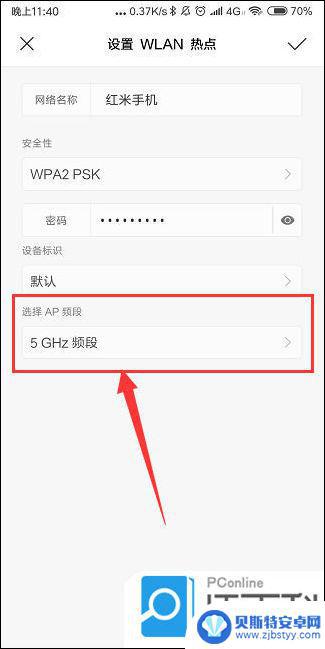
5. 然后将AP频段选择为2.4;
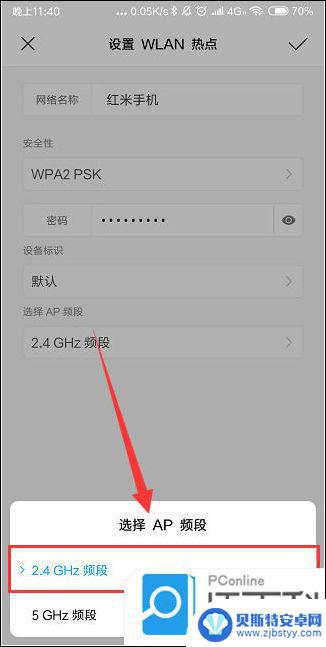
6. 最后保存即可;
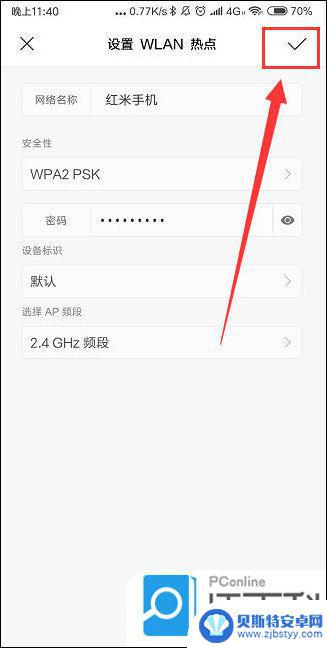
7. 之后即可让电脑搜索并连接到手机热点上。
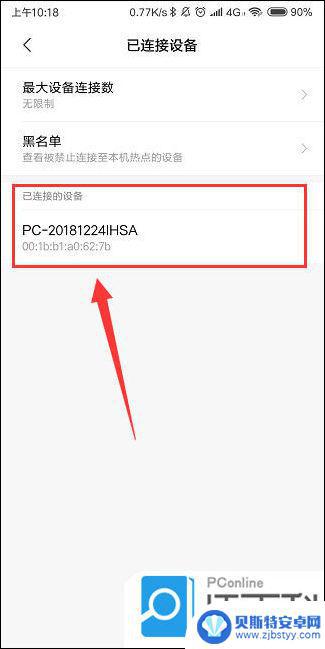
以上是解决笔记本电脑找不到手机热点的全部内容,如果您遇到这个问题,可以按照以上方法解决,希望对大家有所帮助。
相关教程
-
笔记本电脑搜不到手机的热点是怎么回事 电脑无法连接热点原因是什么
-
笔记本找不到手机热点网络连接 为什么我的电脑找不到手机热点
-
笔记本电脑怎么连手机热点网络 笔记本电脑连接手机热点方法
-
笔记本怎么连手机热点wifi 怎么设置笔记本电脑连接手机的热点
-
笔记本连接手机热点显示无法连接到这个网络是怎么回事 电脑连接手机热点显示无法连接到这个网络解决方法
-
笔记本怎么开wifi热点给手机 笔记本电脑如何给手机开热点分享网络
-
手机能否充值etc 手机ETC充值方法
-
手机编辑完保存的文件在哪能找到呢 手机里怎么找到文档
-
手机如何查看es文件 手机ES文件浏览器访问电脑共享文件教程
-
手机如何使用表格查找姓名 手机如何快速查找Excel表格中的信息












